プロモーション(クーポン)コードの活用
SuperSaaSではプロモーションコードを発行し、よくあるクーポンコードのように価格割引を行うことができます。
プロモーションコードはアカウント全体の共通設定です。
特定のスケジュール専用にはできませんが、プロモーションコードの入力可否はそれぞれに設定できます。
プロモーションコードの設定
プロモーションコードの設定はアカウント全体の管理項目ですが、なぜか管理メニューに見当たりません。
直接、プロモーション(https://www.supersaas.jp/promotions) のURLにアクセスするか、少しややこしいところのリンクから遷移する必要があります。
プロモーション管理画面への導線
- スケジュールの設定プロセスへ。
- どんな情報をユーザーが予約時に入力しますかのスケジュール用の一つ目のカスタムフィールドのカスタマイズからカスタムフィールドの編集へ
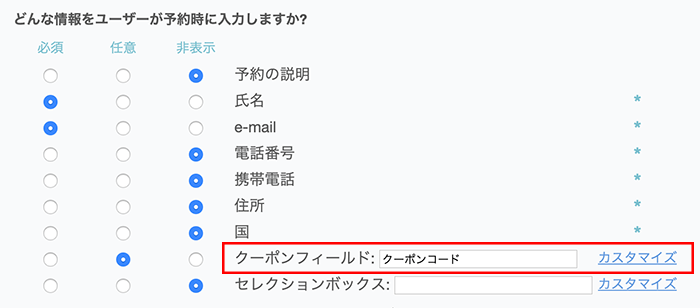
- このフィールドにはクーポンコードが含まれます項目にあるプロモーションのセットアップからプロモーション管理へ遷移できます

プロモーション管理
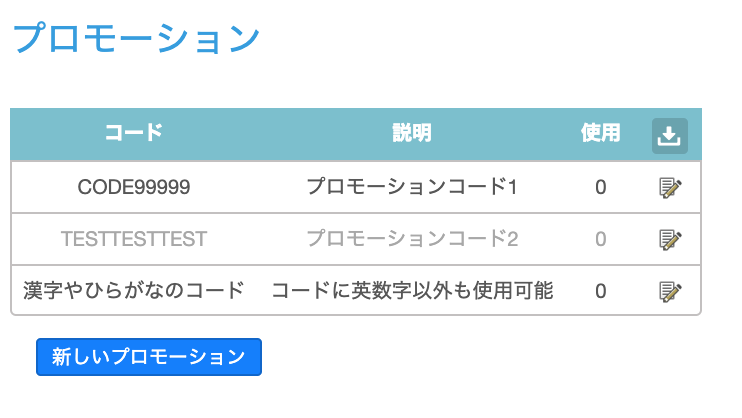
現在提供されているプロモーションが一覧としてリスト表示されます。
| アイコン | 名称 | 概要 |
|---|---|---|
| Download | プロモーション情報をダウンロードできます。
| |
| 編集 | 対象プロモーションの内容を編集できます。 プロモーションの削除は編集で行えます。 |
新しいプロモーションをクリックすることで、新規プロモーション設定ダイアログが開きます。
プロモーションの設定
【修正更新:2024-08-12】$limitの仕様追加
説明で用いることができる$limitで0を指定することで、繰り返しの予約でプロモーションクーポンが使えなくなる紹介を追加
【修正更新:2024-07-14】表記修正
SuperSaaS日本語版で翻訳の修正がありましたので反映しました。
(旧)各ユーザー1度のみ利用可
↓
(新)各ユーザー1回のみ使用可能
(旧)最初の予約のみご利用可能です。
↓
(新)初回予約のみ使用可能です。
(旧)一つのコードを一つのラインに入力又はペーストして下さい。
↓
(新)1つのコードを1行に入力またはペーストして下さい。
(旧)各ユーザー1度のみ利用可
↓
(新)各ユーザー1回のみ使用可能
(旧)最初の予約のみご利用可能です。
↓
(新)初回予約のみ使用可能です。
(旧)各ユーザー1度のみ利用可
↓
(新)各ユーザー1回のみ使用可能
(旧)最初の予約のみご利用可能です。
↓
(新)初回予約のみ使用可能です。
(旧)一つのコードを一つのラインに入力又はペーストして下さい。
↓
(新)1つのコードを1行に入力またはペーストして下さい。
(旧)各ユーザー1度のみ利用可
↓
(新)各ユーザー1回のみ使用可能
(旧)最初の予約のみご利用可能です。
↓
(新)初回予約のみ使用可能です。
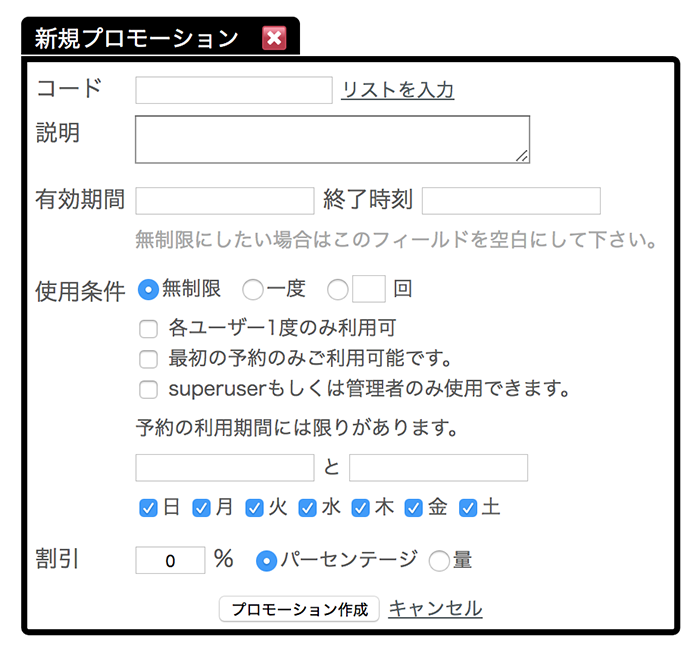
| 設定 | 概要 |
|---|---|
| コード | プロモーションコードとなる任意の文字列を指定します。 リストを入力をクリックすることでコード入力欄が複数行に拡大されますので、クーポンコードを箇条書きに複数設定することも可能です。 プロモーションコードはアルファベットの大文字と小文字を区別しないようです。 |
| 説明 | プロモーションの管理用説明文を登録できます。 オートテキスト$limitを用いることで、プロモーションに特殊な設定を追加することができます。 $limitを用いた条件付けを複数用いることで論理積(AND)の複合条件とすることも可能です。 |
| 有効期間 | 日付を指定することで、そのプロモーションの入力有効期限を設定できます。 予約時の制限ではなく、予約対象の日時に対する有効判定は下の使用条件で設定します。 |
| 使用可能 | クーポンコードの使用回数や条件、対象予約に対する有効期限や有効曜日を設定できます。 |
| 割引 | %(割引率)か量(金額)を選択して、割引を設定します。 |
| 設定 | 概要 |
|---|---|
| $limit 対象名 | クーポンを対象名のみ有効とすることができます。 対象名には、スケジュール名、リソース名、サービス名、スロット名、(スロットの)場所情報が指定できます。 また、リソーススケジュールで予約の長さが選択できる設定の場合、選択肢の[]の内容を指定することも可能です。 対象名に空白スペースが含まれる場合、アンダースコア _ に置き換える必要があります。 例: |
| $limit=既存の予約数 | 対象ユーザーによる、そのスケジュール上での予約登録数を条件にできます。 既存の登録されている予約数を比較できますので、利用回数が10回目のみ有効にするなど特典的な活用が可能になります。 また、特殊な仕様ですが、値に0を指定することで、繰り返し予約に対してプロモーションクーポンの適応を不可となります。 例:10回目のみ有効 |
| $limit>既存の予約数 $limit<既存の予約数 | 対象ユーザーによる、そのスケジュール上での予約登録数を範囲条件にもできます。 対象ユーザーの既存予約登録数が、予約数未満、あるいは、予約数超過である場合にクーポンが有効となります。 3回目までや、5回目から有効にしたり、複合指定して2回目から5回目まで有効にするなどの限定特典のような活用が可能です。 例:2回目から5回目まで有効 |
プロモーション作成、あるいは、プロモーション更新ボタンで、設定されたプロモーションコードが即時反映します。
スケジュールでプロモーションコードを使えるように設定
プロモーションコードを利用するには、スケジュールにプロモーションコードを入力する項目が必要になります。
入力にはスケジュールのカスタムフィールドの一つ目を用います。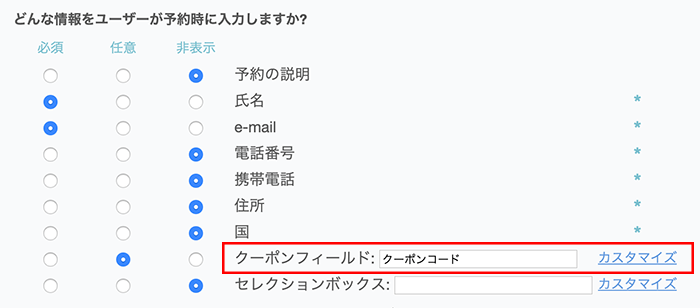
このフィールドにはクーポンコードが含まれますにチェックを入れることで、そのカスタムフィールドがプロモーションンコード入力用となります。












